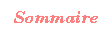
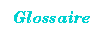
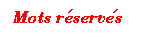
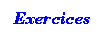


Vous pourrez saisir des renseignements qui viendront donner des valeurs à certaines variables situées au niveau de l'ouverture de la boîte de dialogue.
Tant que la fenêtre avec la question n'est pas fermée, l'application est bloquée : la fenêtre de dialogue est modale.
On utilise ici la méthode JOptionPane.showInputDialog(...).
import java.awt.FlowLayout;
import javax.swing.JDialog;
import javax.swing.JFrame;
import javax.swing.JPanel;
import javax.swing.JButton;
import javax.swing.JTextField;
import javax.swing.JTextArea;
import javax.swing.JCheckBox;
import javax.swing.JLabel;
import javax.swing.Box;
import java.awt.event.ActionListener;
import java.awt.event.ActionEvent;
public class Dialogue6 extends JDialog implements ActionListener {
Jeu jeu;
JButton valider = new JButton("Valider");
JButton annuler = new JButton("Annuler");
JTextField champNom = new JTextField(10);
JCheckBox choixAide = new JCheckBox("choix de l'aide");
public Dialogue6(Jeu jeu) {
this.jeu = jeu;
JPanel panneau ;
Box boite = Box.createVerticalBox();
setModal(true);
setTitle("Choix");
panneau = new JPanel();
panneau.add(new JLabel("nom du joueur : "));
panneau.add(champNom);
boite.add(panneau);
panneau = new JPanel();
panneau.add(choixAide);
boite.add(panneau);
panneau = new JPanel();
panneau.add(valider);
panneau.add(annuler);
boite.add(panneau);
add(boite) ;
valider.addActionListener(this);
annuler.addActionListener(this);
pack();
setLocation(400, 200);
setVisible(true);
}
public void actionPerformed(ActionEvent evt) {
Object source = evt.getSource();
if (source == valider) {
jeu.nom = champNom.getText();
jeu.aide = choixAide.isSelected();
dispose();
}
else if (source == annuler) {
dispose();
}
}
}
class Jeu extends JFrame implements ActionListener {
String nom;
boolean aide;
JTextArea texte = new JTextArea(2, 20);
Jeu(String titre) {
super(titre);
JButton choix = new JButton("choix");
setLayout(new FlowLayout());
texte.setEditable(false);
add(choix);
add(texte);
choix.addActionListener(this);
setDefaultCloseOperation(JFrame.EXIT_ON_CLOSE);
setLocation(100, 200);
setVisible(true);
pack();
}
public void actionPerformed(ActionEvent evt) {
Dialogue6 dialogue = new Dialogue6(this);
if (nom != null) {
texte.setText("le nom est " + nom);
if (aide) texte.append("\n" + nom + " joue avec l'aide");
}
else texte.append("\n" + nom + " joue sans l'aide");
}
}
class EssaiDialogue6 {
public static void main(String[] arg) {
new Jeu("Jeu");
}
}
Vous pouvez voir :